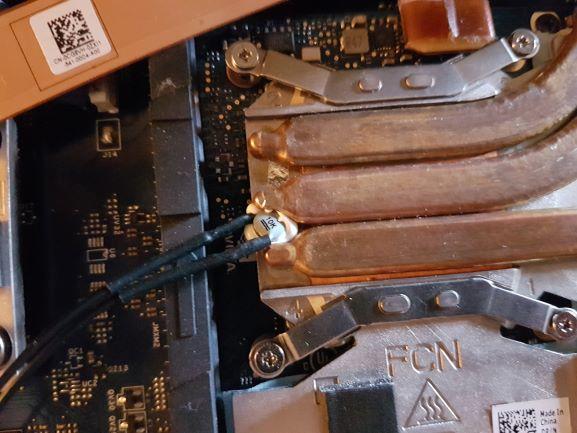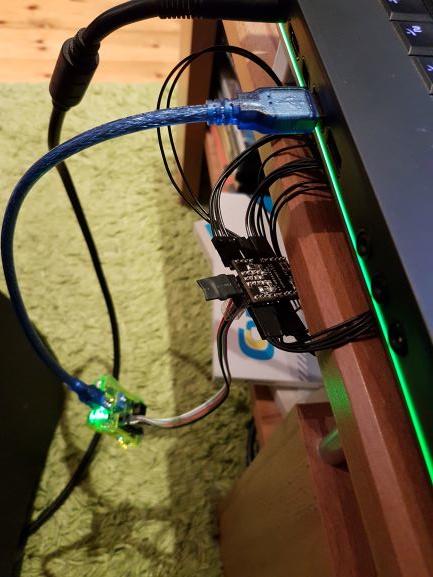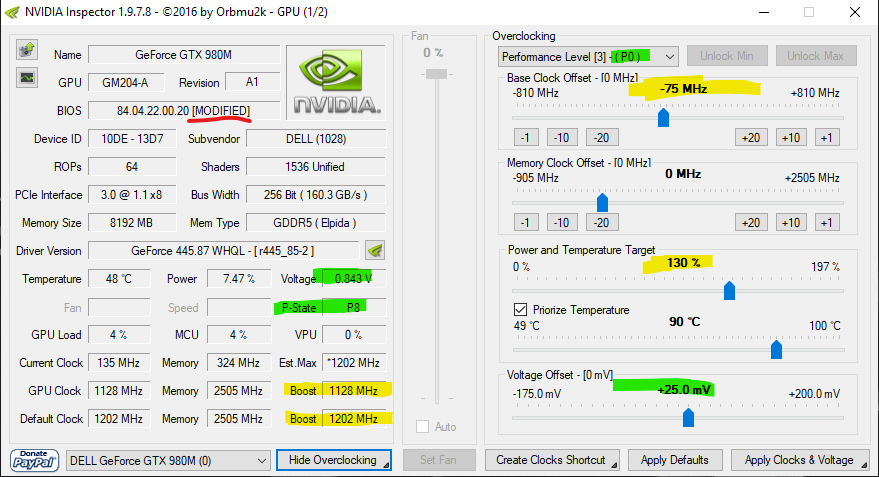MrUniverse
Mitglied-
Gesamte Inhalte
524 -
Benutzer seit
-
Letzter Besuch
-
Tagessiege
62
Inhaltstyp
Profile
Forum
Downloads
Treiberreihenfolgen
Alienware Geräte-Lexikon
Alle Inhalte von MrUniverse
-

Alle Modelle (Notebooks) Frei konfigurierbare Lüfterregelung
MrUniverse antwortete auf MrUniverse's Thema in Upgrades - Do-it-Yourself
Wieso denn oll? Ich finde den super. Ja das sollte bei dem auch gut gehen. Man muss gucken wo. Ein HDD Platz, wie bei mir, geht natürlich - muss aber nicht unbedingt sein. Ein mSATA Slot oder ein ähnlich großer freier Platz würden es auch tun. Ich habe bei mir beide GPUs mit einem Sensor versehen. Eine wird auch leider deutlich wärmer als die andere. Aber es ist kein Problem einen Sensor für zwei Lüfter zu verwenden oder auch nur einen oder zwei der Lüfter anzuschließen. In deinem Fall wäre also der GPU_2 Steckplatz frei und auch kein Sensor dran. -

Alle Modelle (Notebooks) Frei konfigurierbare Lüfterregelung
MrUniverse antwortete auf MrUniverse's Thema in Upgrades - Do-it-Yourself
Danke für den Hinweis: Die Platine arbeitet von 2,9V bis 5,5V. Also ja 3,3V sind kein Problem. 12V Lüfter funktionieren auch aber nicht direkt. Der 5V Pin kann dann ignoriert werden und es werden 12V aus einem externen Netzteil angeschlossen. Wenn der PWM Pin auch auf 12V laufen muss kann man einfach einen Transistor vorschalten einen BC550 oder so... Wichtig ist nur, dass man Ground der Platine mit "Minus" am Netzteil verbindet. -

Alle Modelle (Notebooks) Frei konfigurierbare Lüfterregelung
MrUniverse antwortete auf MrUniverse's Thema in Upgrades - Do-it-Yourself
Hallo zusammen, es hat leider mal wieder lange gedauert aber ich habe jetzt die Zeit gefunden eine Bauanleitung zu verfassen. Eine Anleitung zum flashen der eigenen Lüfterkurve kommt auch noch. Tut mir Leid, dass alles nur kleckerweise kommt - aber ich denke ihr kennt alle das verfluchte Thema mit der Zeit. quanta costa? (Für die, die Interesse haben) Der Preis setzt sich zusammen, je nach dem was derjenige haben möchte. Daher hier eine Auflistung, was die einzelnen Teile kosten: (auf 50ct gerundet) Platine -> 2€ (sollten echt viele Interesse haben wird die günstiger) Mikrokontroller -> 2,50€ Oszyllator -> 1€ Widerstände und Kondensatoren (alle zusammen) -> 0,50€ Stiftleisten (Stecker auf der Platine) -> 0,50€ 4-Pin Lüfterstecker (mini) -> 0,50€ 4-Pin Lüfterbuchse (mini) -> 2€ (ja die sind echt so teuer) Temperatursensor -> 1€ Potentiometer -> je nach gewünschter Größe 0,50€ bis 3€ Also liegt der Preis für die Bauteile, je nach Konfiguration, bei ungefähr 7,50€ bis 18€. Diese Preise richten sich natürlich an die Bastler mit entsprechendem Werkzeug und Know-How. Diejenigen, die diese Platine lieber fertig zum Einbau hätten, können aber bei mir melden. Für eine kleine Aufwandentschädigung würde ich das auch machen. Meine restlichen Konstruktions- und Programmieraufwand lade ich kostenlos hier im Forum hoch. Zusammenbau U2 -> Mikrokontroller (auf die markierte Ecke achten) C... -> Kondensatoren (alles die gleichen) R... -> Widerstände (alles die gleichen) Überall wo ein Loch ist kommt ein Stift rein. Ich verweise auf die Bilder, die ich in einem vorherigen Post hochgeladen habe. Der Zusammenbau ist nicht wirklich schwer - nur sehr fummelig, da die Bauteile sehr klein sind. Besonders der Mikrokontroller ist schwierig. Es ist darauf zu achten, dass keins der Beinchen mit einem anderen verbunden ist und alle Pins Kontakt zum Pad darunter haben. Außerdem ist beim Oszyllator darauf zu auchten, dass man nicht das Gehäuse mit anlötet, sondern nur das Pad auf der Unterseite und die kleinen Kontakte in der Ecke. Die restlichen Bauteile sind dankbar zu löten, da man auf keine Polung oder sonstiges besonders achten muss. Mindestens benötigt man ein Lötgerät mit feiner Spitze. Im besten Falle eine Heißluftlötstation aber ich habe es ja auch ohne geschafft. Wenn man die kleinen 4-Pin Stecker zusammenbauen will, benötigt man eine Krimpzange mit einer sehr kleinen größe (glaube 0,14mm²) Anschluss Den Anschluss thematisiere ich hier nur platinenseitig. Es gibt einfach zu viele verschiedenen Anschlüsse und Normen in den Laptops, dass da jeder selber nachgucken muss. H1 -> Anschluss für das Potentiometer CPU, GPU_1, GPU_2 -> Anschlüsse für den jeweiligen Lüfter; 4-Pin Standardbelegung; Vom Rand der Platine gesehen ist immer der rechte Pin Ground (0V, "Minus") X1, X2, X3 -> Anschlüsse für die Sensoren (1 für CPU, 2 für GPU_1, 3 für GPU_2) JP1 -> ICSP-Programmieranschluss (+5V bei der Beschriftung) J1 -> Stromversorgung (Viereckige Anschluss ist für CPU-Lüfter und Mikrokontroller; rechts daneben ist für GPU_1; ganz rechts GPU_2; die drei darüber sind Ground) Das sieht erstmal recht wirr aus, aber wird verständlich sein, wenn man die Platine vor sich hat. Als nächstes: Ich werde zu diesem Thema noch zwei größere Updates machen. Einmal, wie schon angekündigt, eine Anleitung zum flashen. Ich arbeite momentan an einer Lösung, wie die Platine von jedem geflasht werden kann, OHNE dass man dafür Programmieren können muss. Also wieder eine Art Plug&Play... Außerdem das Ergebnis meines Langzeittest. Dazu kann ich jetzt schonmal sagen, dass besonders die Grafikkarten extrem profitiert haben. Aufgrund ihres großen Kühlers und dem trägen Verhalten funktioniert die Regelung perfekt. Die CPU ist leider (bisher) etwas unstetig, da der Kühler weniger Masse hat und damit sehr agil auf Temperaturänderungen reagiert. Dadurch ist der Lüfter im Teillastbereich etwas unruhig. Den größten Vorteil habe ich aber garnicht erwartet: Die Lüfter drehen schneller! Alle Lüfter drehen bei mir zwischen 100rpm und 300rpm schneller. Da ich mir das nicht erklären konnte, habe ich Messungen mit dem Oszilloskop vorgenommen und festgestellt, dass der Laptop bei maximaler Lüftergeschwindigkeit keine Gleichspannung am PWM-Pin anlegt. Das Signal ist immernoch leicht gepulst (geschätzte 95%). Der Mikrokontroller hingegen legen eine Gleichspannung an und erreicht damit die maximale Auslastung der Lüfter. Das macht sich tatsächlich bemerkbar. Nach zwei Stunden Red Dead Redemption 2 hatte früher die wärmste Grafikkarte 82°C (22°C Zimmer). Jetzt hatte ich maximal 78°C (22,5°C Zimmer). Mich würde wirklich mal interessieren, ob das bei anderen Laptops auch so ist mit dem PWM-Signal. Falls jemand ein Oszilloskop hat?! -

All Powerful M17X R4 Upgrade CPU / GPU
MrUniverse antwortete auf wackaman's Thema in Upgrades - Do-it-Yourself
Also ich weiß nicht, ob man es gute Erfahrungen nennen kann... Über ebay kamen schon ein paar Mal Sachen nicht an, ABER: der Käuferschutz ist wirklich gut. Es nervt zwar tierisch, wenn nicht das kommt was man bestellt hat aber wenigstens verliert man kein Geld. -

Clevo P180HMX, SLI System aufrüsten
MrUniverse antwortete auf Icewind667's Thema in Allgemeine Fragen & Troubleshooting
Ist natürlich möglich... Hast du die Karte denn im zweiten Slot mal getestet? Du hast ja gesagt sie wurde erkannt. Dann hätte man mal OpenGL auf der zweiten Karte rendern können. Das geht auch mit verschiedenen Karten. -

Alienware Area-51m R1 GPU drosselt auf 300-600Mhz
MrUniverse antwortete auf r4iden82's Thema in Allgemeines & Troubleshooting
Darüber scheiden sich die Geister. Die einen schwören auf diese WLP, die anderen auf die andere... Ich denke bei den besseren Pasten kann man nicht so viel falsch machen. Die nehmen sich alle, denke ich, nicht ganz so viel. Ich persönlich benutze immer Thermal Grizzly. Aber andere User favorisieren andere Pasten. Wie @Gamer_since_1989 schon geschrieben hat, gibt es im Forum bereits einige Diskussionen darüber. Lies dir das mal durch und such dir kann eine aus. Viel falsch machen kannst du mit keiner der hochqualitativen Pasten die hier im Forum kursieren. -

Clevo P180HMX, SLI System aufrüsten
MrUniverse antwortete auf Icewind667's Thema in Allgemeine Fragen & Troubleshooting
Dann würde ich an deiner Stelle alle in Frage kommenden vBios die du finden kannst ausprobieren. Wenn es garnicht läuft kann es durchaus am vBios liegen. Deinstallierst du den Treiber vor dem Tausch der Grafikkarte vollständig mit DDU? -

Clevo P180HMX, SLI System aufrüsten
MrUniverse antwortete auf Icewind667's Thema in Allgemeine Fragen & Troubleshooting
Bekommst du auch einen schwarzen Bildschirm, wenn du die alte Karte im ersten Slot lässt und die 7970m im zweiten Slot verbaust? Dann sollte eigentlich nur die erste Karte für die Anzeige verwendet werden. -

Alienware Area-51m R1 GPU drosselt auf 300-600Mhz
MrUniverse antwortete auf r4iden82's Thema in Allgemeines & Troubleshooting
Das kann schon alleine an der Zimmertemperatur liegen. Das zusammen mit der Wärmeleitpaste, die mit der Zeit immer schlechter wird und vielleicht auch ein, sich langsam vergrößernder, Staubteppich vor dem Kühler. Abhilfe könnte also ein Repaste mit guter Paste oder gleich Flüssigmetall bringen. Bei der Gelegenheit gleich die Kühler reinigen. Langfristig freut sich ein Laptop immer über mehr Luft von unten. Das einfachste ist, ihn hinten ein wenig zu erhöhen. Besser noch mit aktiven Lüftern von unten Luft zufächeln. -

Clevo P180HMX, SLI System aufrüsten
MrUniverse antwortete auf Icewind667's Thema in Allgemeine Fragen & Troubleshooting
Mit dem ATI-Tool habe ich leider noch nicht gearbeitet sondern nur mit den Nvidia-Tool "nvflash". Für AMD gibts aber ein neueres Tool guck dir das mal an. Im Techpowerup-Forum findest du bestimmt auch ein paar Anleitungen dazu. Ich kann jetzt natürlich nur mutmaßen aber: Da die Karte im zweiten Slot nicht in Benutzung ist (kannst sie auch per Geräte-Manager deaktivieren) sollte sie ohne Probleme zu flashen sein. Bei Nvidia ist das auf jeden Fall so. Denke da wird nicht der große Unterschied sein. -

Clevo P180HMX, SLI System aufrüsten
MrUniverse antwortete auf Icewind667's Thema in Allgemeine Fragen & Troubleshooting
Ja kannst du. Ist ja kein SLI. Der sollte dann beide Karten erkennen nutzt aber nur die Karte im Slot 1 für die Anzeige. -

Clevo P180HMX, SLI System aufrüsten
MrUniverse antwortete auf Icewind667's Thema in Allgemeine Fragen & Troubleshooting
Das wird eng... Die 680m ist mit einer TDP von 100W spezifiziert. (Quelle) Das bedeutet, dass allein die Grafikkarten zusammen 200W benötigen, ohne dass sie in den Turbomodus wechseln, wo nochmal ein paar Prozent mehr Leistung drin ist. Dazu mit deinem i7 der auch um die 40W ohne Turbo haben wird und wir haben die 220W schon hinter uns gelassen. Da hat der ganze Rest vom Laptop noch garkeinen Strom bekommen. Also damit das ganze ohne Throttling läuft sind 300W aufwärts schon nötig beim Netzteil. Ja das ist kein Problem. Ist auch die (wie ich finde) beste Möglichkeit ein vBios zu flashen. Ohne Blackscreen, ohne die Gefahr blind erneut flashen zu müssen und ohne das Gemache mit MS DOS. Habe dazu mal einen Thread geschrieben. Da steht auch drin was du anders machen musst beim flashen von Mehrkartensystemen. Ich muss aber @Jörg recht geben! Mit einer reinen "Vernunfthandlung" hat das nichts zu tun. Mit zwei 680m kommst du nichtmal mehr an eine 1660ti ran und die gibt es mit zugehörigem Laptop inzwischen für echt schmales Geld. Auch deine CPU ohne freien Multi wird heutzutage von Ultrabook CPUs abgehängt. Erwarte also wirklich nicht zu viel. Ich kann aber auch durchaus die Lust am basteln verstehen. Mein Umbau bei meinem 18er hat auch wenig mit Vernunft zu tun. Fand's einfach cool. Wenn das auch bei dir so ist, dann passt ja alles. Wenn du wirklich auf ein guten Kosten/Leistungsverhältnis aus bist, ist so ein Umbau eher nicht zu empfehlen. -

Clevo P180HMX, SLI System aufrüsten
MrUniverse antwortete auf Icewind667's Thema in Allgemeine Fragen & Troubleshooting
Ich kenne mich mit Clevo nicht so aus, allerdings weiß ich, dass das Clevo vBios bei den "neueren" Karten (7xx, 8xx, 9xx) das gleiche ist wie das Dell vBios. Also ja, Dell Karten kannst du mit dem Clevo vBios flashen - bringt aber keine Veränderung. Wie es sich mit den MSI Karten verhält weiß ich nicht genau. Vielleicht kann da @M18x-Oldie weiterhelfen. Der hat von sowas dick Ahnung. Wichtig ist aber neben der Kompatibilität der Karten an sich auch die Kühlung. Bei den 560m ist, bei Alienware, nur der kleine Kühler (ca. 70W) eingebaut. Für die 680m, mit einer TDP von ca. 100W, brauchst du auch den größeren Kühler. Ich weiß nicht genau, wie das in dem Clevo gehandhabt wurde. Das Netzteil ist auch noch ein Punkt. Bei AW hast du für die x60m und x70m nur das 180W Netzteil bekommen. Für die x80m Karten war aber ein 240W Netzteil nötig. Bei den 18er'n sogar das 330W Netzteil. -

Alienware 17 R1 Graka Update
MrUniverse antwortete auf Noxious510's Thema in Upgrades - Do-it-Yourself
Danke ich schau mal nach. -

Alienware 17 R5 Problem: 17 R5 Notebook mit Desktop AW3418DW nutzen
MrUniverse antwortete auf skmno's Thema in Allgemeines & Troubleshooting
Hey, nutzt du den Monitor vom Laptop parallel? Also Projektionsmodus "Erweitert"? Das kann nämlich zusätzliche Last für die Grafikkarte bedeuten. Versuch mal den Projektionsmodus "Nur 2. Bildschirm". Das ist leider etwas wage beschrieben. Das das dauerhaft beim Spielen oder tritt es nur ab und zu auf? Wie viele FPS hast du in diesem Moment noch und wie viele sind bei dir normalerweise? Lass mal einen HWiNFO Log mitlaufen. Dann kann man deine restliche Hardware ausschließen - falls es wirklich im Monitor liegen sollte. Treten die Ruckler nämlich nicht dauerhaft sondern erst nach einer Weile im Spiel auf sind meist hohe Temperaturen schuld. Ein Grund dafür (dem mit dem Monitor zusammen hängen könnte) ist, dass der Laptop vielleicht zugeklappt wurde? Der gibt auch nach oben Wärme ab. Die staut sich bei geschlossenem Deckel und die Hardware wird innen wärmer. Was du auch nochmal testen kannst ist: Genau in dem Moment wo du Probleme hast den Monitor trennen und auf dem Laptop weiter spielen. Dann sollte ja sofort wieder alles gut sein. -

Alle Modelle (Notebooks) Frei konfigurierbare Lüfterregelung
MrUniverse antwortete auf MrUniverse's Thema in Upgrades - Do-it-Yourself
So: Einige Stunden Arbeit und ein halbes Duzend Wutanfälle später ist alles hübsch in meinem Alien verstaut. Die Stecker zu machen war echt die Hölle. Warum kann man sich glaube ich denken, wenn man das nächste Bild sieht: Das ist das innere von so einem Lüfterstecker. Nicht besonders groß. Aber schlussendlich habe ich alle Stecker dran bekommen und die Platine wird jetzt von den Lüfteranschlüssen auf dem Mainboard versorgt. Von außen die der Umbau unsichtbar. Das Beste ist, dass ich so keine Umbauten am Gerät selber vornehmen musste. Nichts musste getrennt, gelötet oder gebohrt werden. Damit ist der Umbau jeder Zeit im Handumdrehen rückgängig zu machen. Ich habe mich dafür entschieden, die Lüfterkabel an die Platine zu löten. Sol lassen sich die Lüfter immernoch am Kabelende durch einen Stecker trennen aber man läuft nicht Gefahr, dass dich der Stecker an der Platine irgendwann löst. Die Sensoren sind weiterhin nur gesteckt. Da ist aber eine Sicherheit im Programm eingebaut. Wenn sich ein Sensor löst erkennt das die Software und schaltet den Lüfter auf maximale Leistung. Eingebaut ist die Platine jetzt in einem "HDD-Adapter". Dieses Teil passt in den HDD Käfig mit dem normalen 2,5" Formfaktor. Auf dem Bild zu sehen ist noch die Version 1. Die war leider 1mm zu hoch und der Deckel vom Laptop ging nicht mehr zu. Die Version 2 hat den Platz etwas besser ausgenutzt und die Platine 1,5mm tiefer gelegt. Das Programm hat inzwischen von mir ein kleines Update bekommen. Es verfügt jetzt über eine geänderte Bootroutine, die sicherstellt, dass die Lüfter immer korrekt anlaufen können. Vorher habe ich sporadisch den Fehler gehabt, dass die Lüfter nur mit 100% liefen. Nach einem Neustart ging es meist wieder. Jetzt ist dieser Fehler aber behoben. Außerdem überlege ich also zweite Art der Lüftersteuerung zu implementieren. Aktuell ist der Ablauf wie folgt: Ist-Drehzahl wird gemessen Temperatur wird gemessen Aus Temperatur wird anhand der Tabelle die Soll-Drehzahl ermittelt Soll- und Ist-Drehzahl werden der PID-Regelung übergeben Der, aus der Regelung kommende, Korrekturwert wird zum stellen der Ausgangsleistung benutzt. Also wird nur die Drehzahl geregelt aber die Temperatur bewegt sich "nur" anhand der Tabelle. Eine Regelung der Temperatur hätte den Vorteil, dass das System deutlich schneller auf eine Überschreitung der Soll-Temperatur reagieren würde. Ein Nachteil könnte ein unstetiger Lüfter im Teillastbereich sein. Was haltet ihr von dem Konzept einer vollständig geregelten Temperatur? Testen werde ich es denke ich mal und Vergleichswerte ermitteln. -

Alienware 17 R1 Graka Update
MrUniverse antwortete auf Noxious510's Thema in Upgrades - Do-it-Yourself
Wie @M18x-Oldie schon geschrieben hab könnte es vielleicht auch mit dem 60Hz Panel und Optimus funktionieren. Ich bin auch der Meinung irgendwann mal was darüber gelesen zu haben. Aber mit dem 120Hz Panel bist du auf der sicheren Seite. -

Alle Modelle (Notebooks) Frei konfigurierbare Lüfterregelung
MrUniverse antwortete auf MrUniverse's Thema in Upgrades - Do-it-Yourself
Hallo zusammen, jetzt ist es endlich so weit. Gestern sind die Platinen angekommen und ich habe mich gleich ans löten und programmieren gemacht. Ich muss sagen ich bin mit dem Resultat sehr zufrieden. Dank des jetzt verbauten Oszillators ist die PWM-Frequenz nicht mehr zu hören. Heute habe ich mit dem Einbau in meinen 18er begonnen. Ich bin noch nicht ganz fertig aber es ist schon funktional. In dem Moment in dem ich das schreibe laufen alle drei Lüfter gleichmäßig und leise. Zuerst habe ich die Temperatursensoren an meinen Kühlkörpern abgebracht. Bei der Auswahl der Sensorposition sollte darauf geachtet werden, den Sensor möglichst dich am DIE zu positionieren, um keine verfälschten Ergebnisse zu erhalten. Wichtig: Der Kühlkörper ist auf Masse des Notebooks gelegt. Also muss man penibel darauf achten, dass der Sensor gut isoliert ist. Zur Befestigung und Isolation habe ich einen Wärmeleitkleber von "silverbead" benutzt. Die Leitungen konnte ich bequem beim Festplattenkäfig nach unten führen. Wie auf folgenden Bildern zu sehen ist habe ich, die von @Sk0b0ld vorgeschlagene, Plug&Play Lösung umgesetzt. Mit einem einfachen Steckersystem Kann jetzt die Platine mit den Laptoplüftern verbunden werden. Es muss nichts am Laptop durchgeknippst oder gelötet werden. Im eingebauten Zustand: Was jetzt noch fehlt sind die Stecker, um die Platine mit samt Lüftern aus den Anschlüssen auf dem Mainboard mit Strom zu versorgen. Aktuell hängt das ganze an einem USB-Port, was zwar funktioniert aber nicht sehr gut aussieht. Die Platine soll bei mir in einen freien Slot des HDD-Käfigs. Eine entsprechende Halterung werde ich mit dem 3D-Drucker fertigen. Davon mache ich natürlich auch nochmal ein paar Bilder. Auch ein Potentiometer ist auf der Platine vorbereitet. Das muss ich aber noch programmieren. Ich hatte noch keine Zeit ausgiebig zu testen aber meine ersten Eindrücke sind ziemlich positiv. Ein paar kleine CPU und GPU Benchmarks habe ich auch schon laufen lassen. Vor allem fällt auf die leise der Laptop geworden ist. Im Leerlauf sind die Lüfter leiser als die HDD und nur zu hören, wenn man das Ohr an den Laptop legt. Diese langsame Drehzahl reicht aus um sowohl CPU als auch GPUs bei ca. 44°C zu halten (Vorher: 50-55°C). Wird der Rechner kurzzeitig belastet (Start eines anspruchsvollen Programms oder kompilieren eines kleineren Codes) dann reagieren die Lüfter kaum. Vorher war immer ein nerviges hochdrehen in dem Moment in dem die Last angelegt wird. Da der Kühlkörper bei so einer kurzen Beanspruchung kaum wärmer wird, reagieren auch die Lüfter sehr entspannt. Auch das hoch- und runterdrehen der Lüfter erfolgt quasi Stufenlos und ist somit subjektiv empfunden leiser. Besonders auf die Grafikkarten hat die neue Lüfterregelung einen sehr positiven Effekt, da sie durch den größeren Kühlkörper (im Vergleich zur CPU) eine größere thermische Trägheit besitzen. Die Handhabung des Programms ist verhältnismäßig einfach und mit Anleitung auf für die zu verstehen, die nicht programmieren können. In der "fanTable" Datei könne so viele Tabellen angelegt werden wie man möchte. Die kleinste Auflösung liegt bei 1°C. Also kann man für 0°C - 100°C auch 100 verschiedene Lüfterkurven anlegen. Oder man benutzt meine Linearisierungsfunktion, um die Zwischenräume bequem mit passenden Werten zu füllen. So läuft der Lüfter immer sanft hoch ohne nervige Drehzahlsprünge. Falls es jemanden gibt, der Interesse an dieser Platine hat, gern bei mir melden. Die reinen Bauteilkosten belaufen sich auf ca. 10€ (genau muss ich das dann nochmal nachrechnen). Das Programm und die CAD-Daten der Platine würde ich auch kostenlos zur Verfügung stellen. Zum Thema, wie man die Platine bestückt und programmiert, würde ich bei Zeiten und Interesse nochmal eine Anleitung schreiben. Lasst mich bitte wissen, wie ihr die Version 2 findet. -

Alienware 17 R1 Graka Update
MrUniverse antwortete auf Noxious510's Thema in Upgrades - Do-it-Yourself
Also ich habe in meiner 18er zwei 980m's die theoretisch G-Sync fähig sein sollten. Mein Display ist der normale 60Hz 1080p ohne G-Sync. Das funktioniert bei mir. Es funktioniert ja auch im Desktopbereich einen alten Monitor an eine 2080 anzuschließen. Nur wenn beide G-Sync (oder wenigstens Free-Sync) haben wird diese Funktion auch benutzt. -

Alienware 17 R1 Graka Update
MrUniverse antwortete auf Noxious510's Thema in Upgrades - Do-it-Yourself
Eigentlich sollten alle Mini-PCIe Karten mit dem kurzen Formfaktor passen. -

Alle Modelle (Notebooks) Frei konfigurierbare Lüfterregelung
MrUniverse antwortete auf MrUniverse's Thema in Upgrades - Do-it-Yourself
Kleines Update: Die Version 2 habe ich eben in Auftag gegeben. Damit sollte sie spätestens in 10 Werktagen hier sein. Nach dem ich sie dann getestet habe melde ich mich natürlich wieder. -

Alienware Area-51m R1 Lüfter gleich schnell drehen lassen (HW-Mod)
MrUniverse antwortete auf Robman's Thema in Anleitungen & How To
Hey, interessanter Mod. Eine Frage: Wenn man die Option 1 umsetzen würde (Orientierung am GPU-Lüfter), dann dreht ja der CPU-Lüfter nur, wenn der GPU-Lüfter auch dreht oder? Also wenn man beispielsweise ein Video rendert, ein Programm kompiliert oder einen anderen CPU intensiven Prozess ausführt und die GPU während dessen nicht belastet, dann wird die CPU auch nicht gekühlt oder? Von einem ähnlichen Mod für den 18er habe ich mal gelesen. Da hat einer die beiden GPU-Lüfter an das PWM-Signal vom ersten GPU-Lüfter zusammengehängt. Da ging das gut weil die zweite Karte ohne die erste nicht wirklich belastet wird. -
Hallo zusammen. Auf Nachfrage erstelle ich nochmal eine kurze Anleitung wie man seine Grafikkarte richtig einstellt, wenn man sich entschlossen hat ein unlocked vBios zu flashen. Ich werde das alles am Beispiel meiner 980m's erklären. Die Werte, die ich einstelle, sind nicht gemeingültig und funktionieren nicht bei allen Karten gleich. Wichtig: Ich übernehme (wie immer) keine Haftung. Das soll nur ein Leitfaden sein. Wenn man sich mit dem Thema unlocked vBios und OC beschäftigt muss einem auch klar sein, dass man damit ein gewisses Risiko eingeht. Das unlocked vBios: Dazu wie man überhaupt ein vBios auf seine Karte bekommt verweise ich auf meinen Thread den ich vor ein paar Tagen erstellt habe. Bei einem unlocked vBios sind (wie der Name schon vermuten lässt) die Grenzen freigeschaltet. Das betrifft Spannung, Takt, Speicher-Takt, Leistungsaufnahme und Temperaturlimit. Außerdem kann es sein, dass ein unlocked vBios standardmäßig einen anderen Takt bei einer anderen Spannung anlegt als mit den normalen vBios. Daher kann es dazu kommen, dass die Karte garnicht von Anfang an lauffähig ist, bzw. unter Last crashed. Um diese Einstellungen soll es in diesem Thread gehen. Was brauche ich dafür? Software Nvidia Inspector Windows Aufgabenplanung Furmark Ich erkläre hier am Beispiel des Nvidia Inspectors. Das ist die Oberfläche die ihr (so oder so ähnlich) seht, wenn ihr ein unlocked vBios geflashed habt. Eine 980m taktet normal mit 1128MHz. Bei Default Clock steht hier 1202MHz. Das ist die Übertaktung, die das vBios mitbringt. Um also ein Profil ohne Übertaktung zu haben musste ich um 75MHz nach unten korrigieren (gelb markiert). Auch das Powerlimit habe ich angehoben, damit die Karte nicht mehr drosselt. Gleichzeitig läuft die Karte im P0 (also höchster Power-State) bei dem vBios nur mit 1,000V was für meine Karten ebenfalls zuwenig ist. Ich musste um 0,025V erhöhen. Mit diesen Einstellung habe ich einen stabiles System. Wie finde ich die richtigen Einstellungen? Mithilfe des Furmark-Stresstests kann man sein Karte auslasten. Wenn man noch garnicht weiß wie sich die Karte verhält, testet man den Standardtakt der Karte. Den findet man ganz gut bei Notebookcheck heraus. Friert der Bildschirm ein oder stürzt der Rechner ab erhöht man die Spannung um 12,5mV (kleinster Schritt) und testet erneut. Diesen Vorgang wiederholt man so lange bis man die richtige Spannung gefunden hat und das System stabil läuft. Kommt man irgendwann bei 100mV mehr an und es läuft immer noch nichts wie es soll, dann ist noch was anderes nicht richtig (Treiber oder so). Wenn die Einstellungen im Furmark funktionieren heißt es jedoch nicht, dass sie überall funktionieren. Also testet man am besten mit einem grafisch anspruchsvollen Spiel und das über eine lange Zeit. Alternativ kann man auch den Stabilitätstest von 3D-Mark dafür nutzen. Wie übertakte ich? Das kann man in einem Wort zusammenfassen: LANGSAM Beim übertakten tastet man sich vorsichtig höher. Sprich man erhöht den Takt vorsichtig (ich mache maximal 10MHz Schritte) und erhöht dann die Spannung bis das System wieder stabil ist. Dann folgt der Langzeittest. Wenn das System weiter stabil bleibt und die Temperaturen noch niedrig sind kann man noch weiter erhöhen. Ich persönlich habe meine Wohlfühltemperatur der GPU's bei max. 80°C. Mehr möchte ich nicht haben. Ist aber jedem seine Sache. Kann ich Profile anlegen? Ja, man kann sich Profile erstellen. Dafür eignet sich der Nvidia Inspector recht gut, da man die Anwendung einfach mit anderen Attributen aufrufen kann. In meinem Fall habe ich eine Windows Aufgabe erstellt, die beim Systemstart den Nvidia Inspector öffnet und zwar mit folgenden Attributen: -setBaseClockOffset:0,0,-75 -setMemoryClockOffset:0,0,0 -setVoltageOffset:0,0,25000 -setPowerTarget:0,130 -setTempTarget:0,1,90 -setBaseClockOffset:1,0,-75 -setMemoryClockOffset:1,0,0 -setVoltageOffset:1,0,50000 -setPowerTarget:1,130 -setTempTarget:1,1,90 "-" Leitet ein neues Attribut ein. "set...." Ist der Wert den man setzen möchte "x,y,z" Die erste Ziffer steht für die Karte (bei nicht SLI-Systemen also immer 0). "x,y,z" Die zweite Ziffer steht steht für einen gesetzten Haken. In meinem Fall also nur bei Priorize Temperature 1, ansonsten 0. "x,y,z" Der dritte Wert ist der Wert den ihr einstellen wollt. Der Reihenfolge nach also in: MHz (Offset), MHz (Offset), mV (Offset), % (Absolut), °C (Absolut) Mit Hilfe der Windows Aufgabenplanung werden meine Karten stabil und ohne OC eingestellt und zwar bei jedem Systemstart ohne dass ich das bemerke. Um die Karte jetzt aktiv hochzutakten habe ich mit Makrotasten im AW-CC angelegt. Nach dem gleichen Prinzip wie in der Aufgabenplanung nur mit straffer abgestimmten Werten. Ich hoffe meine kleine Anleitung kann dem einen oder anderen helfen. @bluedragon Ich hoffe du kommst mit dieser Anleitung etwas weiter. Falls du noch fragen hast bitte gleich mit HWiNFO Log hier dazu schreiben. Dann können auch andere davon profitieren.
-

Alienware 17 R1 Graka Update
MrUniverse antwortete auf Noxious510's Thema in Upgrades - Do-it-Yourself
Mit den Arctic Pads bin ich auch soweit zufrieden, habe die auch. Hier im Forum hat @Sk0b0ld mal einen sehr guten Thread erstellt, in dem er verschiedene Pads getestet hat: Was die Wärmeleitpaste betrifft hat glaube ich die Grizzly Kryonaut einen Wärmeleitwert von 12,5W/mK. Das ist so ungefähr das höchste was mit normaler Paste zu erreichen ist. Dieses Jahr soll Thermal Grizzly eine neue rausbringen die wohl im Bereich von 17W/mK liegt. Wenn du deutlich besser werden willst steht die Möglichkeit von Flüssigmetall noch im Raum. Wenn dir die Risiken das Wert sind, kannst du damit noch was reißen. Ich nutze Grizzly Conductonaut und das Zeug hat 73W/mK. Kann man also machen aber mit normaler WLP geht's auch. -

All Powerful M17X R4 Wlan Probleme
MrUniverse antwortete auf afb79's Thema in Allgemeines & Troubleshooting
Den Windows Standard Treiber schon ausprobiert? Wenn der läuft wissen wir schonmal mit Sicherheit, dass es ein Treiberproblem gibt. Grade fällt mir noch ein: Hast du den aktuellsten Treiber genommen der von Alienware / Dell für dein Gerät freigegeben ist (Dell Treiber Seite) oder hast du bei Killer auf der Seite den neusten Treiber gezogen. Jeweils den anderen Treiber kannst du auch nochmal ausprobieren.